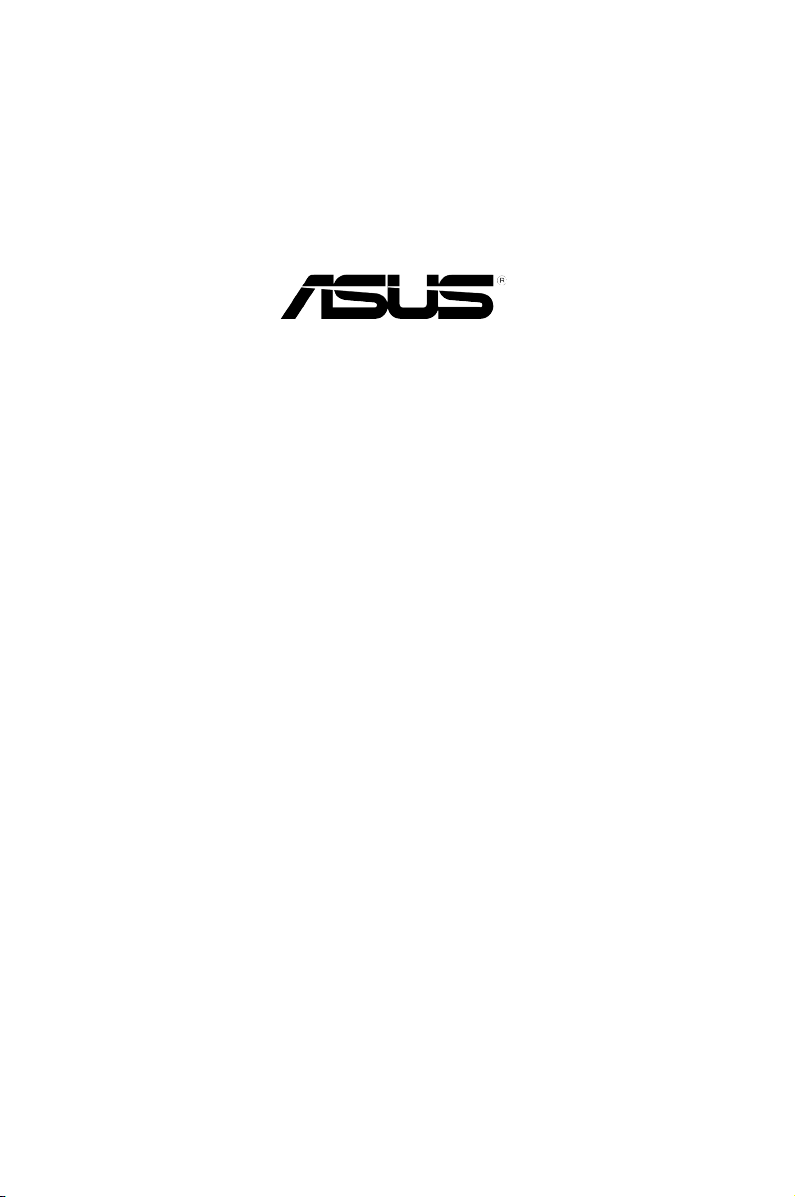
Smart Ethernet Switch
GX1026i
Benutzerhandbuch

G3816
Erste Ausgabe
Juli 2008
Copyright © 2008 ASUSTeK Computers, Inc. Alle Rechte vorbehalten.
Kein Teil dieses Handbuchs darf ohne vorherige schriftliche Genehmigung der ASUS
Telecom (“ASUS”) reproduziert, abgeschrieben, in einem abrufbaren System gespeichert,
in irgendeine Sprache übersetzt oder mit irgendwelchen Mitteln oder in irgendeiner Form
elektronisch, mechanisch, optisch, chemisch, durch Fotokopieren, manuell oder anderweitig
übertragen werden. Hiervon ausgenommen ist die Erstellung einer Sicherungskopie für den
persönlichen Gebrauch.
Die Produktgarantie oder -dienstleistung wird nicht gewährt, wenn (1) das Produkt ohne
schriftliche Zustimmung von ASUS repariert, modiziert oder geändert wurde oder (2) die
Seriennummer des Produkts unleserlich gemacht wurde bzw. fehlt.
ASUS BIETET DIESES HANDBUCH OHNE AUSDRÜCKLICHE NOCH
STILLSCHWEIGENDE MÄNGELGEWÄHR AN. DIES SCHLIESST
DIE STILLSCHWEIGENDE ZUSICHERUNG EINER ALLGEMEINEN
GEBRAUCHSTAUGLICHKEIT UND DER ERFORDERLICHEN
GEBRAUCHSTAUGLICHKEIT EIN. AUF KEINEN FALL HAFTEN ASUS, IHRE
GESCHÄFTSFÜHRER, VERANTWORTLICHEN, ANGESTELLTEN ODER VERTRETER FÜR
INDIREKTE; BESONDERE, BEILÄUFIGE SCHÄDEN ODER FOLGESCHÄDEN (INKLUSIVE
SCHÄDEN FÜR GEWINNAUSFALL, ENTGANGENE GESCHÄFTE, NUTZUNGSAUSFALL,
DATENVERLUST, UNTERBRECHUNG DER GESCHÄFTSTÄTIGKEIT U. Ä.), SELBST
WENN ASUS ÜBER DIE MÖGLICHKEIT SOLCHER SCHÄDEN, DIE DURCH MÄNGEL
ODER FEHLER IN DIESEM HANDBUCH ODER PRODUKT ENTSTEHEN KÖNNEN,
INFORMIERT WORDEN IST.
DIE IN DIESEM HANDBUCH ENTHALTENEN TECHNISCHEN DATEN UND
INFORMATIONEN DIENEN NUR ZU INFORMATIONSZWECKEN, KÖNNEN ZU JEDER
ZEIT OHNE ANKÜNDIGUNG GEÄNDERT WERDEN UND SOLLTEN NICHT ALS
VERPFLICHTUNG VON ASUS INTERPRETIERT WERDEN. ASUS ÜBERNIMMT KEINE
VERANTWORTUNG ODER SCHULD FÜR FEHLER UND GENAUIGKEITEN IN DIESEM
HANDBUCH, INKLUSIVE DER DARIN BESCHRIEBENEN PRODUKTE UND SOFTWARE.
Die in diesem Handbuch erscheinenden Produkt- und Firmennamen können eingetragene
und urheberrechtlich geschützte Handelsmarken der jeweiligen Firmen sein und werden nur
zur Identizierung oder Erläuterung und im Interesse der Inhaber verwendet, ohne die Absicht
zu verfolgen, die Rechte zu verletzen.
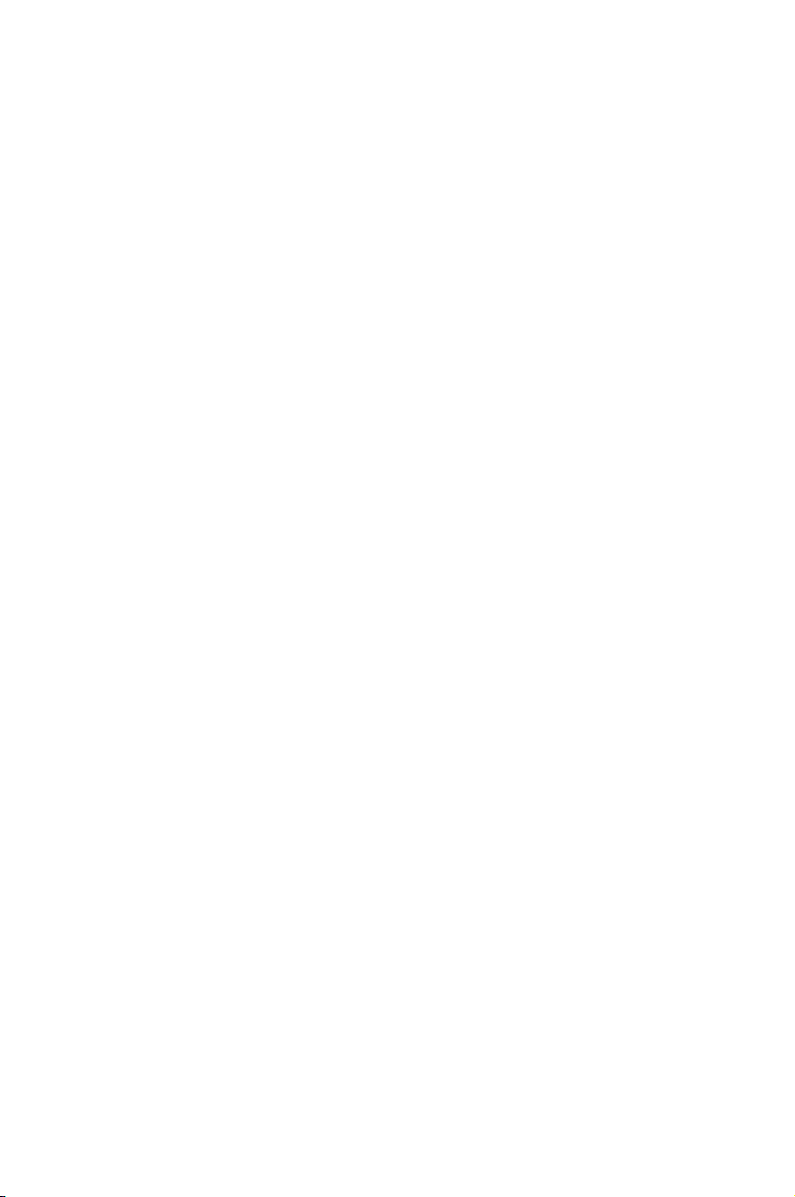
Inhaltsverzeichnis
Paketinhalt .............................................................................................. 4
Hardware-Übersicht ............................................................................... 5
Produkteigenschaften ....................................................................... 5
Frontpanel ......................................................................................... 6
Rückpanel ......................................................................................... 6
Netzwerkgeräte anschließen ................................................................ 7
SmartSwitch Web-Base-Kontroller ...................................................... 8
Ihr LAN kongurieren ........................................................................ 8
Am SmartSwitch anmelden ............................................................... 9
SmartSwitch-Konguration ................................................................ 10
Administrator ................................................................................... 10
Port-Verwaltung ............................................................................... 13
VLAN-Einstellung ............................................................................ 16
Per-Port-Zähler ............................................................................... 18
Trunk-Einstellung ............................................................................ 19
QoS-Einstellung .............................................................................. 20
Sicherheit ...............................................................................................23
Konguration ................................................................................... 24
Sonstiges ........................................................................................ 25
ASUS Kontaktinformationen .............................................................. 26
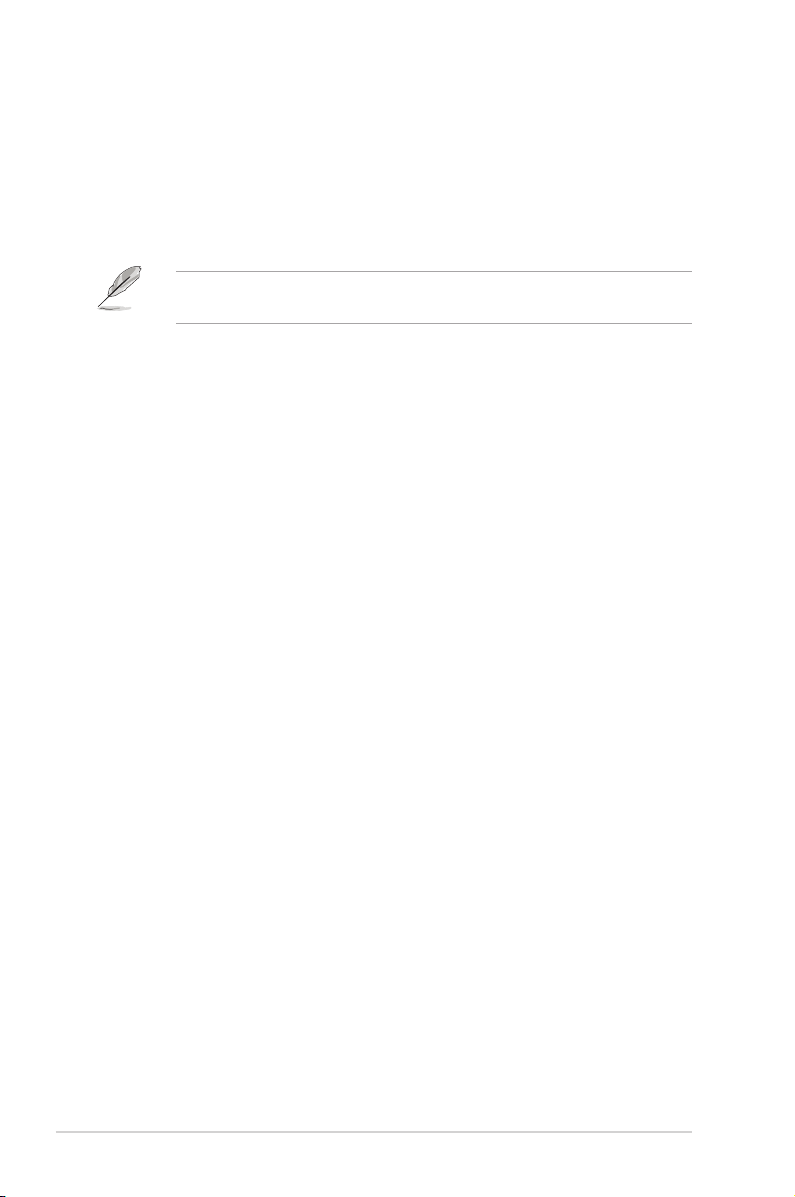
Paketinhalt
Bevor Sie den GX1026i-Switch installieren, überprüfen Sie bitte die Verpackung
auf folgende Teile.
• 1x ASUS GX1026i switch x 1
• 1x Netzkabel
• 1x Installations-CD (Inkl. Benutzerhandbuch)
Kontaktieren Sie bitte sofort Ihren Händler, wenn eines dieser Teile fehlt
oder defekt ist.
4 GX1026i Smart Ethernet Switch
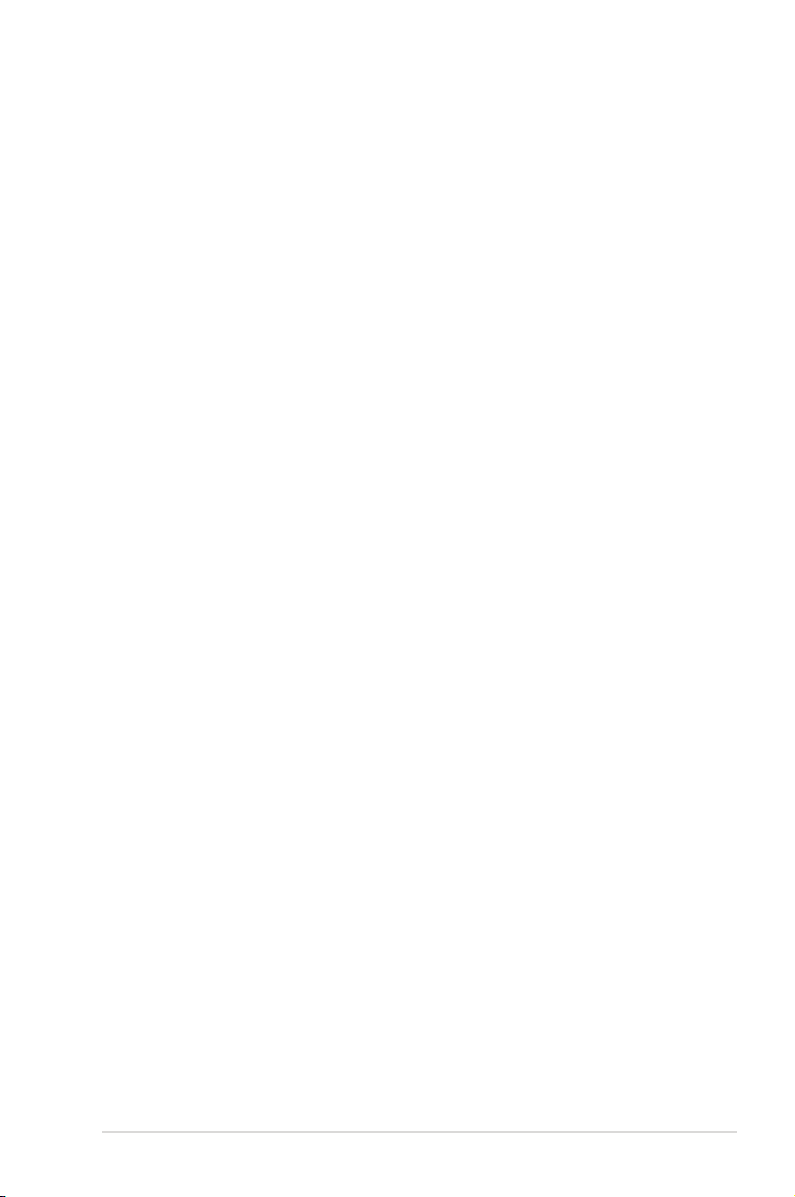
Hardware-Übersicht
Produkteigenschaften
• Unterstützt 24 Ports 10/100Mbps Halb/Voll-Duplex und 2 Ports 1000Mbps
Vollduplex, Flusskontrolle und automatische Verhandlung
• Unterstützt IEEE 802.3x-Flusskontrolle für Vollduplex-Modus und Rückstau für
Halbduplex-Modus
• Unterstützt automatische Adressenlern- und Adressenalterungsfunktion
• Unterstützt Speichern-und Weiterleiten-Architektur
• Unterstützt automatische MDI/MDI-X-Funktion
• Unterstützt bis zu 4K MAC-Adressen-Tabelle
• Web-Verwaltungsschnittstelle
• Unterstützt Systemprotokoll, IP-Einstellung über Web-Verwaltungsprogramm,
Firmware-Aktualisierung
• Unterstützt Port-basierendes VLAN, Tag-basierendes VLAN, Trunk, Port-
Spiegelung, QoS und CoS
• Unterstützt SNMP, IGMP-Snooping.
• Unterstützt Port-basierende Ratenbegrenzungskontrolle
• Unterstützt Storm-Kontrolle
• Unterstützt Port-Zähler (Transmit, Receive Drop, CRC-Fehlerpakete)
• Unterstützt Sicherung und Wiederherstellung der aktuellen Konguration
GX1026i Smart Ethernet Switch 5
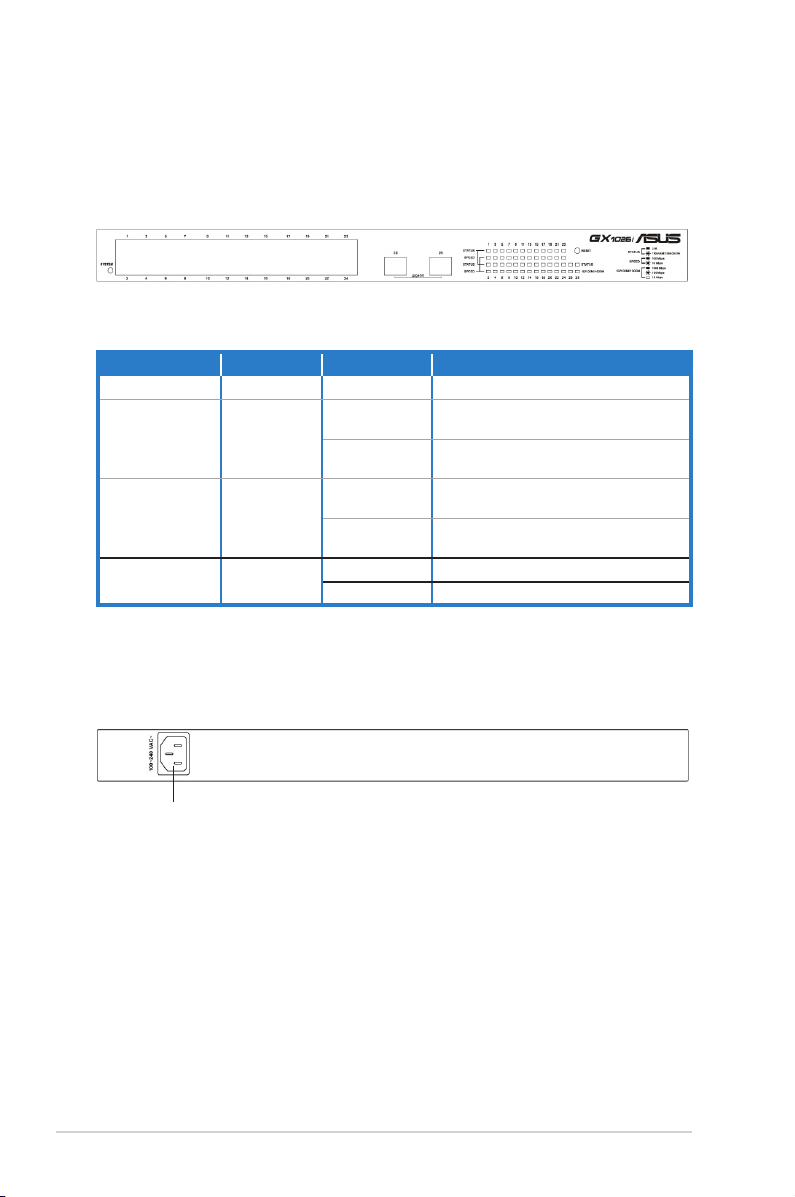
Vorderseite
An der Vorderseite des GX1026i befinden sich 24 10/100Mbps Fast-EthernetPorts, 2 10/100/1000Mbps Gigabit-Ethernet-Ports und LED-Anzeigen für den
Arbeitszustand des Switch.
LED-Anzeigen
LED Farbe Status
SYSTEM Grün EIN Der Strom ist eingeschaltet
10/100M LINK
/ ACT
10/100/1000M
LINK / ACT
STATUS Grün
Grün
Grün
EIN
Blinkend
EIN
Blinkend
EIN System ist verbunden
Blinkend Datenübertragung
Beschreibung
Verbindung mit 100Mbps
hergestellt.
Verbindung mit 10Mbps
hergestellt.
Verbindung mit 1000Mbps
hergestellt.
Verbindung mit 10/100Mbps
hergestellt.
Rückseite
An der Rückseite des GX1026i bendet sich die Netzanschlussbuchse.
Stromanschluss
6 GX1026i Smart Ethernet Switch
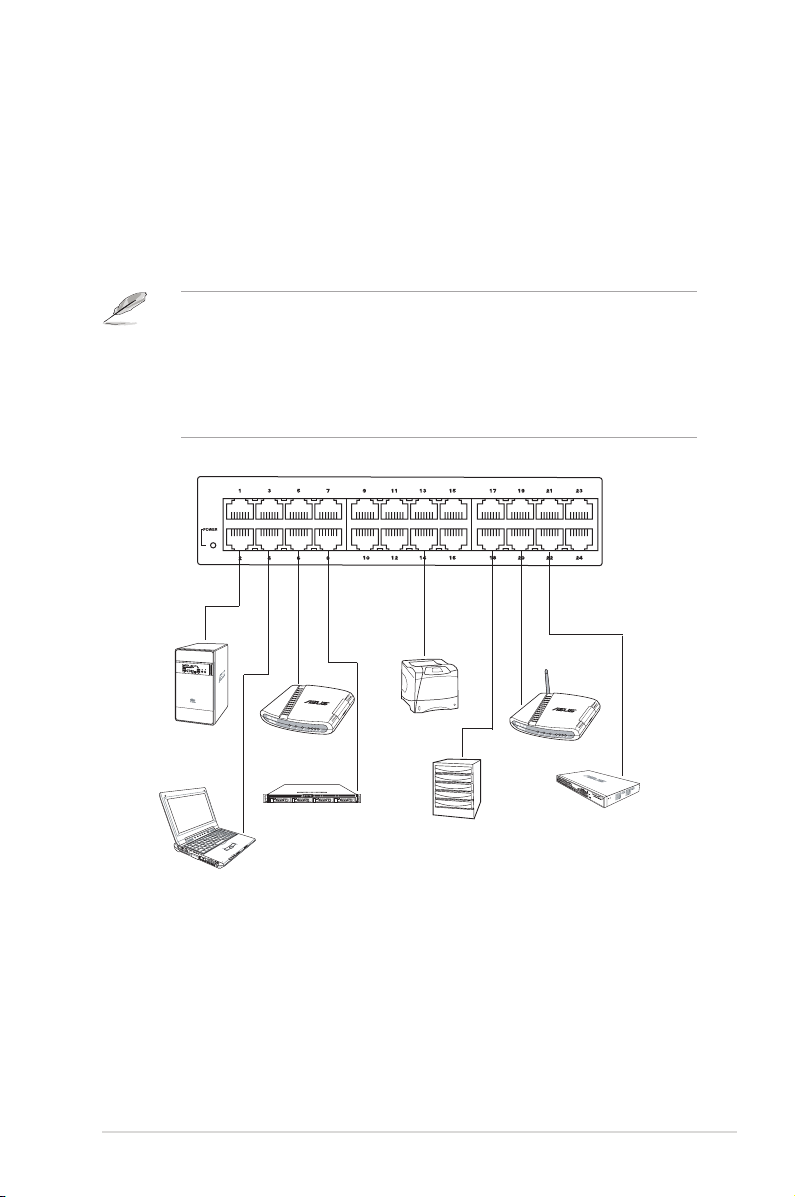
Anschluss von Netzwerkgeräten
12
Der GX1026i hat eine automatische MDI/MDIX-Crossover-Erkennung und bietet
Plug-and-Play-Fähigkeiten. Verbinden Sie einfach Ihren Computer und andere
Netzwerkgeräte mit dem Switch, um dessen Funktionen genießen zu können.
So verbinden Sie Netzwerkgeräte mit dem GX1026i Switch:
1. Verbinden Sie ein Ende des Ethernetkabels mit einem Ethernetport an der
Frontseite des Switch. Verbinden Sie das andere Ende mit dem Ethernetport
des Netzwerkgerätes. Wiederholen Sie diese Schritte, um mehr Netzwerkgeräte
anzuschließen.
• Wir empfehlen die Verwendung von parallel durchgeführten Kategorie
5-Netzwerkkabeln, um eine korrekte Verbindung zwischen dem Switch
und anderen Netzwerkgeräten zu gewährleisten.
• Sie können entweder ein Crossover-Kabel oder ein parallel
durchgeführtes Kabel benutzen, um Netzwerkgeräte, z.B. Bridges,
Switchs, Hubs und Repeater, anzuschließen.
Desktop
Notebook
Router
Server
Drucker-
Server
NAS
Wireless AP
Switch / Hub
2. Stecken Sie ein Ende des Netzkabels in die Buchse an der Rückseite des
Switch und den Stecker des anderen Endes in die Steckdose.
3. Die Strom-LED und die LED-Anzeigen für aktive Ethernetports leuchten auf,
um anzuzeigen, dass der Switch eingeschaltet ist und arbeitet. Zur Erklärung
der LED anzeigen beziehen Sie sich bitte auf die Frontseitenbeschriftung /
LED-Tabelle auf Seite 4.
GX1026i Smart Ethernet Switch 7
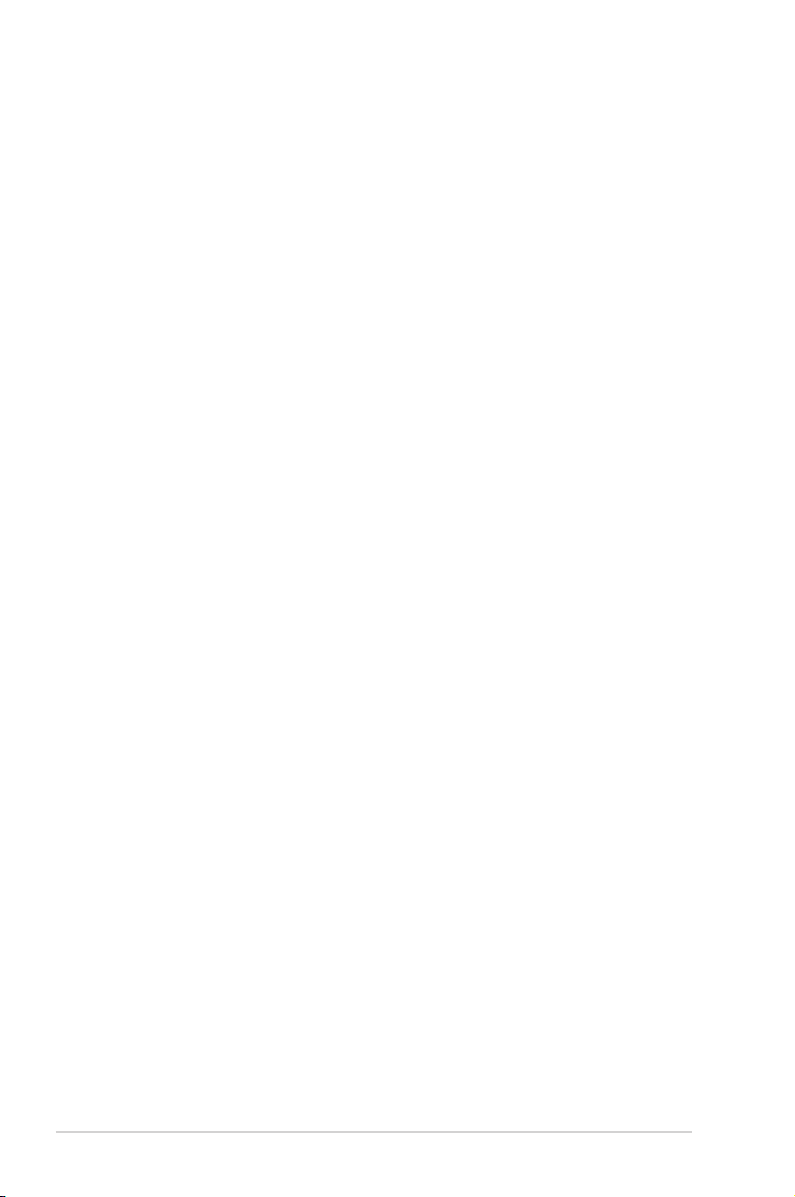
SmartSwitch Web-Base-Kontroller
Der GX1026i enthält einen SmartSwitch Web-Base-Kontroller, eine Webbasierende Software, welche es für Sie einfacher macht, den Switch und die daran
angeschlossenen Geräte zu verwalten und zu überwachen.
LAN-Konguration
Bevor Sie den SmartSwitch in Betrieb nehmen, müssen Sie die LAN-Einstellungen
Ihrer Computer kongurieren. Standardmäßig ist der GX1026i auf die IP-Adresse
192.168.2.1
und die Subnetzmaske
255.255.255.0
Windows® 98/98 SE
1. Klicken Sie auf Ihrem Windows®-Bildschirm auf
Systemsteuerung
2. Doppelklicken Sie auf das Symbol
Konguration
3. Wählen Sie
Adresse muss
254 stehen, die nicht von anderen Geräten Benutzt wird.)
4. Setzen Sie die
Sie fertig sind.
.
.
und geben Sie die IP-Adresse für den Switch ein. Die IP-
TCP/IP
192.168.2.X
Subnetzmaske
sein (X kann für eine beliebige Zahl zwischen 2 und
auf
255.255.255.0
Windows ® 2000/XP
1. Klicken Sie auf Ihrem Windows®-Bildschirm auf Start > Systemsteuerung >
Netzwerk und Internet-Verbindung > Netzwerkverbindungen.
2. Rechtsklicken Sie auf das Symbol Local Area Connection und wählen Sie
dann Eigenschaften.
3. Doppelklicken Sie auf das Element Internet Protocol (TCP/IP), um die
Internet Protocol (TCP/IP) Eigenschaften anzuzeigen.
4. Wählen Sie Folgende IP-Adresse verwenden und geben Sie die IP-Adresse
für den Switch ein. Die IP-Adresse muss 192.168.2.X sein (X kann für eine
beliebige Zahl zwischen 2 und 254 stehen, die nicht von anderen Geräten
Benutzt wird.)
5. Setzen Sie die Subnetzmaske auf 255.255.255.0. Klicken Sie auf OK, wenn
Sie fertig sind.
eingestellt.
Start
Netzwerk
>
Einstellungen
und wählen Sie den Tab
. Klicken Sie auf OK, wenn
>
8 GX1026i Smart Ethernet Switch

Windows ® Vista
1. Klicken Sie auf Ihrem Windows®-Bildschirm auf Start > Systemsteuerung >
Netzwerk und Sharing Center > Netzwerkverbindungen verwalten.
2. Rechtsklicken Sie auf das Symbol Local Area Connection und wählen Sie
Eigenschaften.
3. Wählen Sie Internet Protocol Version 4 (TCP/IPv4) und klicken Sie dann auf
Eigenschaften.
4. Wählen Sie Folgende IP-Adresse verwenden und geben Sie dann die IPAdresse für den Switch ein. Die IP-Adresse muss 192.168.2.X sein (X kann für
eine beliebige Zahl zwischen 2 und 254 stehen, die nicht von anderen Geräten
Benutzt wird.)
5. Setzen Sie die Subnetzmaske auf 255.255.255.0. Klicken Sie auf OK, wenn
Sie fertig sind..
Anmelden am SmartSwitch
So melden Sie sich am SmartSwitch an:
1. Geben Sie in Ihrem Webrowser
diese IP-Adresse ein:
http://192.168.2.1.
2. Geben Sie den Standard-Benutzernamen: admin und das Passwort: system
ein. Es erscheint die GX1026i-Startseite. Die Startseite zeigt Verknüpfungen,
um Ihnen zu helfen, die Funktionen des Switch einfach zu kongurieren.
Sie können den Benutzernamen und das Passwort in Administrator >
Authentication Conguration ändern.
GX1026i Smart Ethernet Switch 9

SmartSwitch-Konguration
Mit der Verwendung des vorinstallierten und Web-basierenden SmartSwitch-WebBase-Kontrollers können Sie ganz einfach auf die Schnell-Verknüpfungen zugreifen
und die notwendigen Einstellungen vornehmen. So können Sie den Switch und die
angeschlossenen Netzwerkgeräte einfach verwalten und überwachen.
Administrator
Authentikations-Konguration
Hier können Sie den Benutzernamen und das Passwort ändern.
So ändern Sie den Benutzernamen und das Passwort:
1. Klicken Sie auf
2. Geben Sie für den neuen Benutzernamen und das Passwort jeweils maximal
Zeichen ein. geben Sie das neue Passwort erneut ein, um es zu bestätigen.
3. Klicken Sie auf
10 GX1026i Smart Ethernet Switch
Administrator > Authentication Conguration
Der Benutzername und das Passwort sind Groß-/Kleinschreibungsabh
ängig. Bitte beachten Sie die Zeichenart (Groß- oder Kleinschreibung),
die Sie bei diesen Elementen eingeben.
, um die Änderungen zu speichern.
Update
.

System IP-Konguration
Hier können Sie die IP-Adresse und die Subnetzmaske für den Switch einstellen.
Sie können auch eine optionale Gateway IP-Adresse konfigurieren und die IPAdresse auf statisch oder dynamisch setzen.
Um diese Funktion aufzurufen, klicken Sie auf
Conguration
auf
Update
, nehmen Sie die notwendigen Einstellung vor und klicken Sie dann
, um die Änderungen zu speichern.
Administrator
>
System IP
Systemstatus
Um die Firmware-Version und die Systemeinstellungen anzuzeigen, klicken Sie
auf Administrator > System Status. Sie können auch den Systemnamen im
Kommentarfeld sehen.
Um den Systemnamen zu ändern, geben Sie einfach einen neuen Systemnamen
ein und klicken Sie dann auf Update, um die Änderungen zu Speichern.
Die Änderung des Systemnamens hat keine Auswirkung auf die Arbeit
des GX1026i.
GX1026i Smart Ethernet Switch 11

Standardeinstellungen laden
Hier können Sie die Sta ndardei nstellu ngen des Switch wiederherstellen,
ausgenommen die IP-Adresse, den Benutzernamen und das Passwort.
Um die Standard-Systemeinstellungen wiederherzustellen, klicken Sie zuerst auf
Administrator
>
Load Default Setting
und dann auf
Load
.
Firmware-Aktualisierung
Hier können Sie die Firmware des Switch aktualisieren.
So aktualisieren Sie die Firmware:
1. Klicken Sie auf
2. Geben Sie das Passwort ein und danach erneut, um es zu bestätigen.
3. Klicken Sie auf
Upload-Vorgang dauert etwa 40 Sekunden.
12 GX1026i Smart Ethernet Switch
Administrator
Update
>
Firmware Update
, wählen Sie dann die Firmware-Binärdatei aus. Der
.

Gerät neu starten
Um den Switch neu zu starten, klicken Sie auf
und dann auf
Conrm
.
Administrator
>
Reboot Device
Port-Verwaltung
Port-Konguration
Hier können Sie gleichzeitig den Betriebsmodus für mehrere Ports einstellen.
Klicken Sie dazu auf
. der Betriebsmodus eines jeden Ports und dessen Einstellungen werden in
Update
der Liste angezeigt.
Port Management
>
Port Configuration
und dann auf
GX1026i Smart Ethernet Switch 13

Port-Spiegelung
Hier können Sie du r c h das Ei n stelle n d es Zi e l - und Qu e ll-Port s den
Netzwerkverkehr überwachen. Um die Ziel- und Quell-Ports einzustellen, klicken
Sie auf
Port Management
Der Quell-Port ist der Port, von dem alle ein- und ausgehenden Pakete kopiert
werden. Der Ziel-Port ist der Port, zu dem alle Pakete des Quell-Ports gesendet
werden.
Es gibt insgesamt vier Port-Spiegelungsmethoden:
•
• Rx: Die eingehenden Pakete des Quell-Ports werden zum Ziel-Port kopiert.
• Tx: Die ausgehenden Pakete des Quell-Ports werden zum Ziel-Port kopiert.
•
: Deaktiviert die Port-Spiegelung
Disable
: Pakete in beide Richtungen werden zum Ziel-Port kopiert.
Tx & Rx
>
Port Mirroring
.
Port-Spiegelung verbraucht Bandbreite.
Um die Einstellungen dieser Seite zu speichern, klicken Sie auf
14 GX1026i Smart Ethernet Switch
Update
.

Bandbreitenkontrolle
Hier können Sie die aktuelle Bandbreitenbenutzung für jeden Port berechnen.
So berechnen Sie die Bandbreite eines Ports:
1. Klicken Sie auf
2. Geben Sie die numerischen Werte für die
3. Wählen Sie in der Drop-Down-Liste für die Geschwindigkeit entweder
(niedrig)
4. Klicken Sie auf
alle Einstellungen zu löschen und die Werkseinstellungen des Switch
wiederherzustellen, klicken Sie auf
Port Management
oder
High (hoch)
Update
, um die Einstellungen zu speichern. Um
>
.
Load Default
Bandwidth Control
und die
Tx-Rate
.
GX1026i Smart Ethernet Switch 15
.
Rx-Rate
ein.
Low

Broadcast Storm-Konrolle
Hier können Sie Ihren Netzwerk-Broadcast- oder Multicastverkehr kontrollieren.
es wird Ihnen ermöglicht, den Grenzwerk für die Anzahl der Broadcast-Pakete, die
jeden Port in einer bestimmten Zeiteinheit passieren dürfen, einzugeben . Um die
Einstellungen dieser Seite zu speichern, klicken Sie auf
Update
.
VLAN-Einstellung
Hier können Si e die Eins t ellungen für das Virtual La n Network ( VLAN)
konfigurieren. Auf dieser Seite können Sie eine VLAN-Einstellung lesen (oder
laden), hinzufügen, modizieren und entfernen.
So laden Sie eine VLAN-Einstellung:
1. Klicken Sie auf
2. Wählen Sie in der Dropdown-Liste den VLAN-Eintrag aus, den Sie laden
wollen.
3. Klicken Sie auf
16 GX1026i Smart Ethernet Switch
VLAN Setting
, um die VLAN-Einstellung zu laden.
Read
.

So fügen Sie eine VLAN-Einstellung hinzu:
1. Klicken Sie auf
2. Im Feld
Mode
VLAN Setting
w ä h l e n S i e entweder
.
Port
o d e r
, um den M o d u s
Tag
einzustellen, wenn es ein Port-oderTag-basierendes VLAN ist. Wenn Ihr VLAN
Tag-basierend ist, geben Sie die VLAN-ID ein.
3. Im Feld
VLAN Port
4. Klicken SIe auf
wählen Sie die VLAN-Mitglieder.
, um die VLAN-Einstellungen hinzuzufügen.
Add
So modizieren Sie eine VLAN-Einstellung:
1. Klicken Sie auf
VLAN Setting
.
2. Wählen Sie in der Dropdown-Liste den VLAN-Eintrag aus, den Sie modizieren
wollen.
3. Nehmen Sie die notwendigen Änderungen vor und klicken Sie dann auf
, um die Einstellungen des VLAN-Eintrages zu überschreiben.
Modify
So entfernen Sie eine VLAN-Einstellung:
1. Klicken Sie auf
VLAN Setting
.
2. Wählen Sie in der Dropdown-Liste den VLAN-Eintrag aus, den Sie löschen
wollen.
3. Klicken Sie auf
Remove
, um den VLAN-Eintrag zu löschen.
GX1026i Smart Ethernet Switch 17

Per Port-Zähler
Es gibt vier Arten von Zählern für jeden Port:
• Paketübertragung & Paketempfang
• Kollisionszähler & Paketübertragung
• Verworfene Pakete & Paketempfang
• CRC-Fehlerpakete & Paketempfang
Sie können einen der vier Zähler auswählen. Nachdem Sie auf den Zählermodus
geklickt haben wird der vorherige Zählerwert für jeden Port geleert. Klicken Sie
auf
Zählerwert zu aktualisieren.
, um den Zähler auf 0 (Null) zu setzen. Klicken Sie auf
Clear
Refresh
, um den
18 GX1026i Smart Ethernet Switch

Trunk-Einstellung
Hier können Sie die Trunk-Einstellungen kongurieren.
So kongurieren Sie die Trunk-Einstellungen:
1. Wählen Sie einen dieser vier Hash-Algorithmen für Traffic-Verteilung:
und
und
Trunk3
Update
SA & DA
ID, SA, DA
Algorithmus.
2. Wählen Sie einen oder mehrere Ports für eine dieser drei Trunks:
Trunk2
3. Klicken Sie auf
. Port ID ist die Standardeinstellung für den Hash-
Trunk1
.
, um die Einstellungen zu speichern.
Port
,
GX1026i Smart Ethernet Switch 19

QoS-Einstellung
Prioritätsmodus
Hier können Sie die Priorität für ein- und ausgehende Pakete festlegen. Sie
können für die Pakete drei Prioritätsmodi einstellen:
• First-In-First-Out: Der Switch gibt allen Paketen die gleiche Priorität und leitet
die Pakete zuerst weiter, die zuerst ankommen.
• All-high-before-low: Der Switch leitet zuerst alle Pakete weiter, die sich in
einer Warteschlange mit hoher Priorität benden und danach jene Pakete mit
einer niedrigeren Warteschlangenpriorität.
• Weight-and-round-Robin: Der Switch leitet eine bestimmte Anzahl von
Pakten mit hoher Priorität weiter und dann eine bestimmte Anzahl von Paketen
mit niedrigerer Priorität. Der Switch wiederholt diesen Zyklus kontinuierlich.
“Low weight” und “High weight” steht entsprechend für die “number of packets
in low priority queue” (Anzahl der Pakete mit niedriger Priorität) und “number
of packets in high priority queue” (Anzahl der Pakete mit hoher Priorität). Die
Anzahl ist nur im Weight-and-Round-Robin-Modus wichtig.
“0” ist gleichzusetzen mit “8”, für beide Gewichtungsanzahlen.
20 GX1026i Smart Ethernet Switch

Port, 802.1p, IP/DS-basierend
Hier nden Sie drei Arten der Class of Service (COS):
• Port: Die Pakete an diesem Port werden bedingungslos als hohe Priorität
kartiert.
• 802.1p: Der 802.1Q-Tag wird überprüft. Das Paket mit IP-Priorität 4-7 und 0-3
wird als hohe Priorität kartiert und die anderen Werte entsprechend als niedrige
Priorität.
• IP/DS: Der Switch überprüft das TOS- oder DS-Feld, um die Priorität des
Paketes festzulegen. Wenn ein Paket eine der drei Regeln erfüllt, wird es mit
hoher Priorität behandelt.
GX1026i Smart Ethernet Switch 21

TCP/UDP Port-basieren
Hier finden Sie Class of Service (CoS) basierend auf dem TCP/DUP-Protokoll.
Zusätzlich zu den beka nnten Protokollen unterstützt dieser Switch eine n
Protokollbereich, um eine breite Spanne von Protokollen abzudecken. Die
Maskenanzahl wird benutzt, um den Protokollbereich festzulegen. Das Ergebnis
der Berechnung ist ein Bereich akzeptabler Protokollnummern.
Beispiel:
Das Protokoll soll von 1-65535 rechen und die Maske zwischen 1-255 liegen.
Wenn Sie 7549 im Protokollfeld eintragen und 13 im Maskenfeld, bekommen
Sie die aktuelle Protokollanzahl, welche den Switch passieren können. die
Berechnung ist im Folgenden beschrieben:
• Transformieren der Maskennummer in die Binärform 1+4+8=13
• Subtrahieren 0, 1, 4, 8, 13 von 7549 ergibt die Ergebnisse 7549, 7548,
7545, 7541, 7536
• Die oben angegebene Protokollanzahl kann den Switch passieren. Mit
der Auswahl von “Override” überschreibt diese Seitenkonfiguration die Portbasierende, 802.1p-basierende und die IP/DS-basierende Konfiguration.
Klicken Sie auf
, um die Einstellungen zu speichern.
Update
22 GX1026i Smart Ethernet Switch

Sicherheit
MAC-Adressenlter
Hier können Sie einem bestimmten Port bis zu drei statische MAC-Adressen
zuweisen . D i e se statischen MAC-Adre s s e n a ltern nicht aus der MACAdressentabelle heraus. “ff ff ff ff ff ff” oder “00 00 00 00 00 00” oder leere
Felder werden in der Tabelle nicht gespeichert. Die Kongurationsprozedur wird
nachfolgend beschrieben:
• Um die einem Port zugewiesene MAC-Adressen zu lesen, müssen Sie die
Portnummer und dann
• Um einem Port eine MAC-Adresse zuzuweisen, müssen Sie die MAC-Adresse
in das Feld eingeben, eine Portnummer wählen und dann auf
um die Einstellungen zu speichern.
• Um die MAC-Adressentabelle zu leeren, müssen Sie die Portbin dung
deaktivieren und dann auf
Read
Disable
anklicken.
klicken.
Update
klicken,
GX1026i Smart Ethernet Switch 23

TCP/UDP-Filter
es gibt zwei Arten von Protokollltern:
Die negative Liste definiert das Protokoll, welches verworfen wird. Die positive
Liste deniert das Protokoll, welches weitergeleitet wird. Um die Einstellungen zu
speichern, klicken Sie auf
Update
negative
.
und
positive
.
Konguration
Hier können Sie die Einstellungen des Switch sichern oder wiederherstellen.
Um die Switch-Einstellungen wiederherzustellen wählen Sie die Datei, die die
Konguration des Switch enthält und klicken dann auf
den Switch zu laden.
Um die Switch-Einstellunge n zu sichern, klicken Sie auf
Konfigurationsdatei zu speichern. Die Datei wird in einem lesbaren Textformat
gespeichert.
Recover
, um die Datei in
Backup
, um die
24 GX1026i Smart Ethernet Switch

Sonstiges
Es gibt drei Optionen für Sonstige Einstellungen:
VLAN Striding
Konfigurationen vor und klicken Sie auf
speichern.
und
IGMP Snooping V1 & V2
. Nehmen Sie die notwendigen
Update
Output Queue Aging Time
, um die Einstellungen zu
,
GX1026i Smart Ethernet Switch 25

ASUS Kontaktinformationen
ASUSTeK COMPUTER INC. (Asien Pazik)
Adresse 15 Li-Te Road, Peitou, Taipei, Taiwan 11259
Webseite www.asus.com.tw
Technische Unterstützung
Telefon +886228943447
Support-Fax +886228907698
Software-Download support.asus.com*
ASUS COMPUTER INTERNATIONAL (Amerika)
Adresse 44370 Nobel Drive, Fremont, CA 94538, USA
Telefon +15029550883
Fax +15029338713
Webseite usa.asus.com
Software-Download support.asus.com*
ASUS COMPUTER GmbH (Deutschland und Österreich)
Adresse Harkort Str. 21-23, D40880 Ratingen, Germany
Telefon +49210295990
Fax +492102959911
Online-Kontakt www.rma.asus.de/sales
Technische Unterstützung
Telefon +49210295990
Fax +492102959911
Online-Support www.rma.asus.de
Webseite www.asus.de
* Auf dieser Seite ist ein Formular für technische Anfragen verfügbar, welches Sie ausfüllen können, um die teschnische
Unterstützung zu kontaktieren..
26 GX1026i Smart Ethernet Switch
